В iOS 10 приложение «Сообщения» (Messages) получает функцию Digital Touch, ранее доступную только на watchOS. С помощью Digital Touch вы можете отправлять друзьям и семье рисунки, сердцебиения, огненные шары, поцелуи и многое другое всего за несколько касаний.
Эскизы, касания и другие сообщения Digital Touch, созданные на вашем iPhone, также можно просматривать на Apple Watch и наоборот, предоставляя вам множество способов выразить себя. Вот как использовать новую функцию.
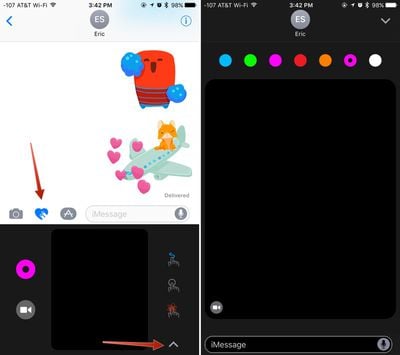
Доступ к Digital Touch
- Откройте приложение «Сообщения».
- Откройте существующий разговор или начните новый.
- Нажмите на значок, который выглядит как два пальца над сердцем.
- Нажмите на стрелку справа, чтобы развернуть окно Digital Touch.
Вы можете отправлять касания и рисунки, используя меньший интерфейс Digital Touch, который заменяет клавиатуру, но для работы с ним гораздо больше места на экране, когда он развернут до размера полного дисплея iPhone.
Интерфейс Digital Touch поддерживает несколько жестов на основе касаний для отправки различных касаний и значков, а также позволяет рисовать пальцем и аннотировать короткие видеоролики с помощью встроенного видеоинструмента.
Рисование
Чтобы рисовать с помощью Digital Touch, просто начните набрасывать в черном окне Digital Touch, видимом как в стандартном режиме просмотра, так и в полноэкранном режиме. При использовании стандартного вида коснитесь небольшого кружка в левой части экрана, чтобы увидеть различные варианты цветов. В полноэкранном режиме все цвета доступны в верхней части.
СОВЕТ: Чтобы получить доступ к пользовательским цветам, нажмите и удерживайте любой из образцов цвета. Появится цветовой круг с пользовательскими параметрами цвета для более персонализированных рисунков.
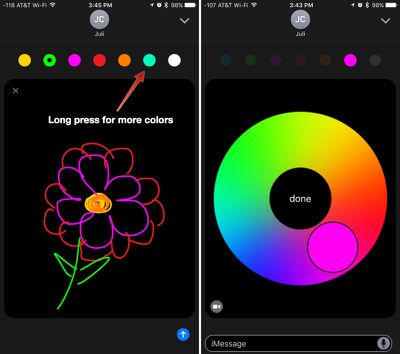
На Apple Watch рисунки Digital Touch отправляются, как только ваш палец отрывается от экрана на несколько секунд, но на iPhone и iPad вы можете не торопиться, потому что рисунки не отправляются, пока вы не нажмете стрелку отправки.
Человек, который получит ваш рисунок Digital Touch, увидит его отрисовку в реальном времени, точно так, как вы его набросали. Например, если вы нарисуете цветок, он будет воспроизводиться как видео, показывая каждый лепесток, нарисованный последовательно.
Когда вы получаете рисунок Digital Touch в «Сообщениях», нажмите на него, и вы сможете увидеть его в полноэкранном режиме.
Аннотирование фотографий и видео
Функция Digital Touch, уникальная для iPhone и iPad, — это возможность делать фотографии или записывать короткие 10-секундные видеоролики, которые можно аннотировать с помощью инструментов рисования Digital Touch. Вот как:
- В интерфейсе Digital Touch нажмите на значок «Камера».
- Выберите фронтальную или заднюю камеру, нажав на меньший значок камеры в правом нижнем углу экрана. По умолчанию используется фронтальная камера.
- Нажмите красную кнопку, чтобы начать запись. Во время записи видео вы можете использовать инструменты Digital Touch для рисования поверх него.
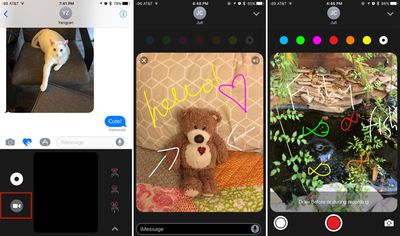
- Альтернативно, если вы хотите рисовать на экране, прежде чем начать запись, просто начните набрасывать пальцем. По завершении нажмите запись, и ваше видео будет записано с вашим рисунком сверху.
- Чтобы сделать фотографию, нажмите белую кнопку вместо красной, а затем рисуйте поверх нее, как для видео.
- Помимо рисования на фотографиях и видео, используйте жесты касания для добавления касаний, сердцебиений, поцелуев и многого другого.
- Нажмите синюю стрелку, чтобы отправить готовую фотографию или видео.
Касания, поцелуи и сердцебиения
Существует несколько различных жестов Digital Touch, каждый из которых имеет свой эффект. Вы можете отправлять поцелуи, сердцебиения, касания, огненные шары и многое другое. Ниже приведен список жестов и их эффектов.
- Один палец на экране – Начинает рисование.
- Одно касание пальцем – Отправляет круговые «касания» выбранного цвета. Одно касание отправляет один круг, и вы можете отправить несколько.
- Одно нажатие пальцем – Отправляет огненный шар. Удерживайте дольше для более длительной анимации огненного шара.
- Касание двумя пальцами – Отправляет поцелуй. Нажмите несколько раз, чтобы отправить несколько поцелуев.
- Касание двумя пальцами и удержание – Отправляет бьющееся сердце.
- Касание двумя пальцами и удержание, затем перетаскивание вниз – Отправляет сердце, которое бьется, а затем разбивается на две части.
Отправка контента Digital Touch возможна только на iPhone под управлением iOS 10 или Apple Watch под управлением watchOS 2 или 3, но его можно просматривать на устройствах iOS, работающих под управлением более старых версий операционной системы, и на Mac в приложении Mac Messages.
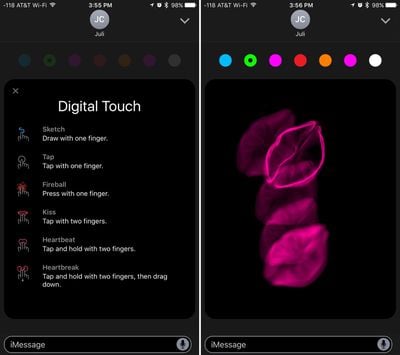
Вы можете комбинировать все инструменты для фото, рисования и жестов в Digital Touch, чтобы создавать уникальные мультимедийные сообщения для обмена с друзьями и семьей и сделать общение более увлекательным.
В качестве примечания, сообщения Digital Touch являются временными. Они будут удалены через несколько минут, если вы не нажмете «Сохранить» (Keep) в окне сообщений, чтобы сохранить их навсегда.

















